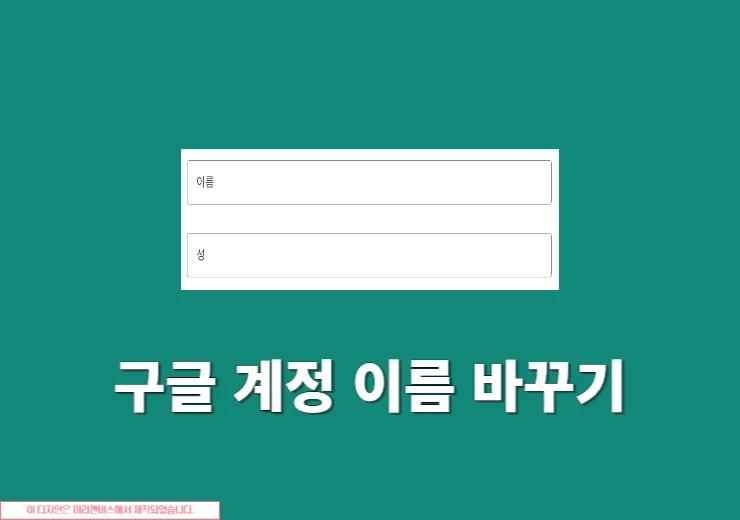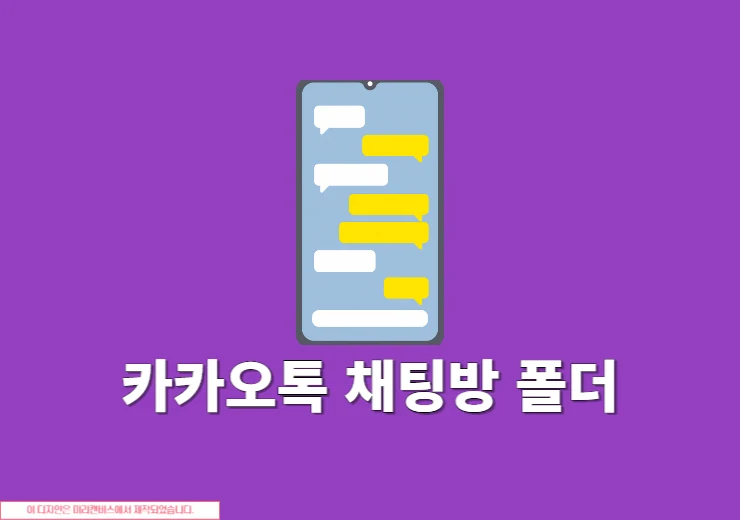네이버 메일은 기본 5GB 무료 용량을 제공하고 있습니다. 그렇기 때문에 네이버 메일 서비스를 오래 사용하다 보면 용량 부족 현상을 겪을 수가 있는데요. 네이버 메일 용량 늘리는 방법은 메일을 정리하거나 용량을 늘리기 하는 방법이 있습니다. 그 외에도 방법이 있겠지만 개인적으로는 2가지 방법을 통해서 네이버 메일 용량 늘리기를 해보시기 바랍니다.
네이버 메일 용량 늘리는 방법
메일 용량 늘리는 방법은 여러가지가 있지만 기본 용량 안에서 중요하지 않고 오래된 메일을 정리하거나 용량을 늘릴 수 있는 방법이 있습니다.
네이버 메일 용량 30GB까지 늘리기
1. 네이버 메일 접속 > 환경설정 > 메일함 관리
모바일, PC에서 네이버 홈페이지로 이동 후 로그인을 합니다. 그리고 메일을 클릭해서 이동해주세요. 바로가기로 진행을 해도 됩니다. 그리고 나서 왼쪽 메일함에서 환경 설정을 클릭하고 메일함관리 탭을 클릭해주세요.
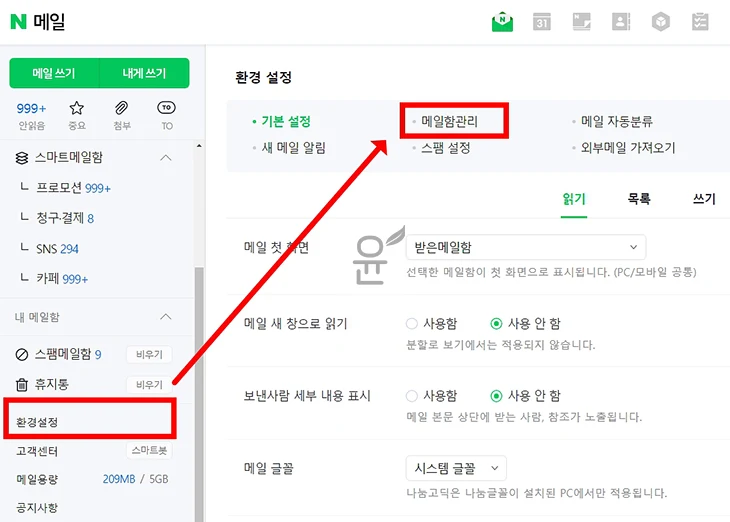
2. 현재 사용량 > 용량 설정
메일함 관리에서는 현재 메일 사용량과 전체 메일 수를 확인할 수가 있으며 용량 늘리기를 위해 설정 버튼을 클릭합니다.
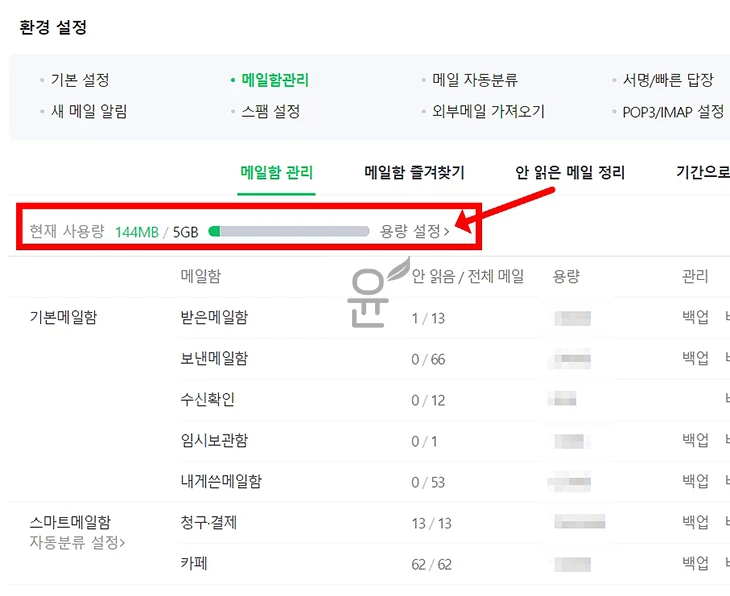
3. MYBOX > 네이버 메일로 용량 보내기
용량 설정 버튼을 클릭하면 네이버 MY BOX 화면이 나오는데 여기에서는 현재 총 사용 용량을 확인할 수가 있습니다. 그리고 현재 마이박스 용량을 네이버 메일로 용량을 보낼 수가 있는데요. 클릭해보세요.
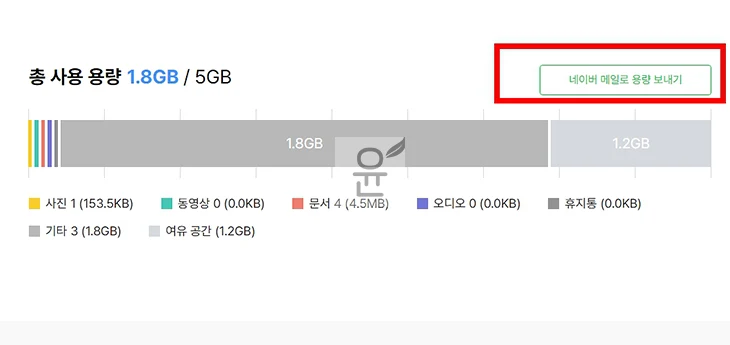
4. 용량 설정 > 늘리기
네이버 메일로 용량 보내기는 최대 25GB까지 용량을 보낼 수가 있으며 그럼 네이버 메일 용량이 기본 5GB를 포함해서 총 30GB가 될 수가 있습니다. 여기서 필요한 용량 만큼 설정을 하고 설정하기 버튼을 누르면 완료가 됩니다.
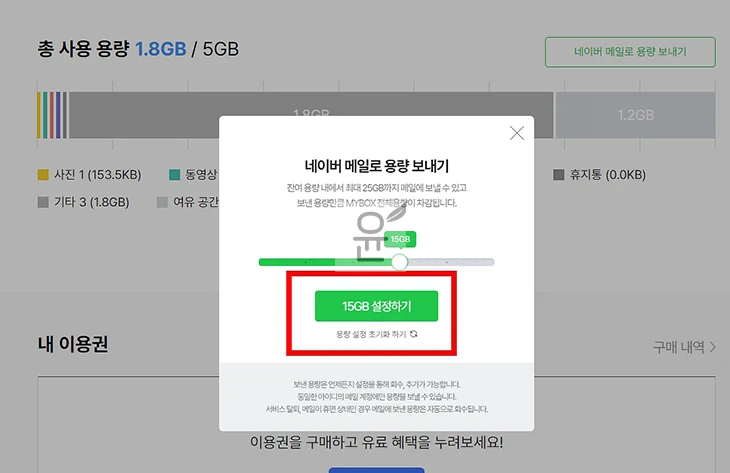
5. 확인하기
다시 한번 환경 설정 > 메일함관리에 접속해서 용량이 늘어났는지 확인을 해보시기 바랍니다.
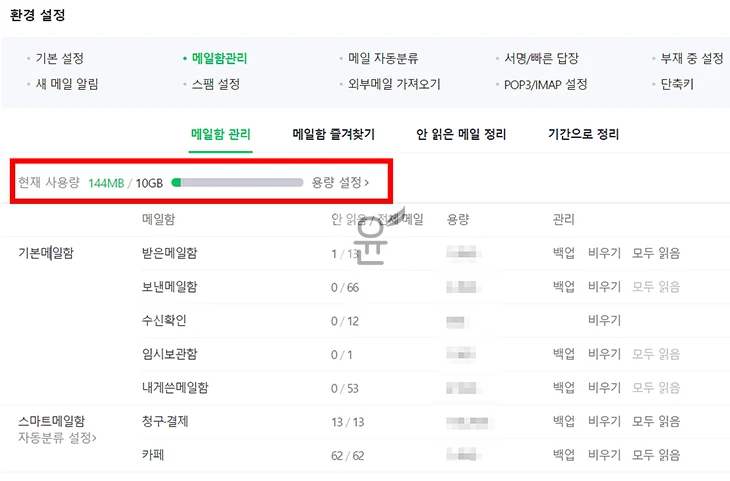
네이버 메일 정리해서 용량 확보하기
네이버 용량이 꽉 찼다면 백업 후 메일을 지워서 용량을 확인할 수가 있습니다.
첨부파일이 있는 메일 삭제하기
메일 용량에서 가장 큰 비중을 차지하는 것이 바로 첨부파일입니다. 첨부파일이 있는 메일만 삭제를 해도 네이버 메일 용량 확보를 쉽게 할 수가 있습니다.
첨부파일이 있는 메일만 보는 방법으로는 네이버 메일 홈에서 첨부 버튼을 클릭하면 되는데요. 여기에서 중요하지 않는 메일을 선택해서 삭제를 진행해보세요.
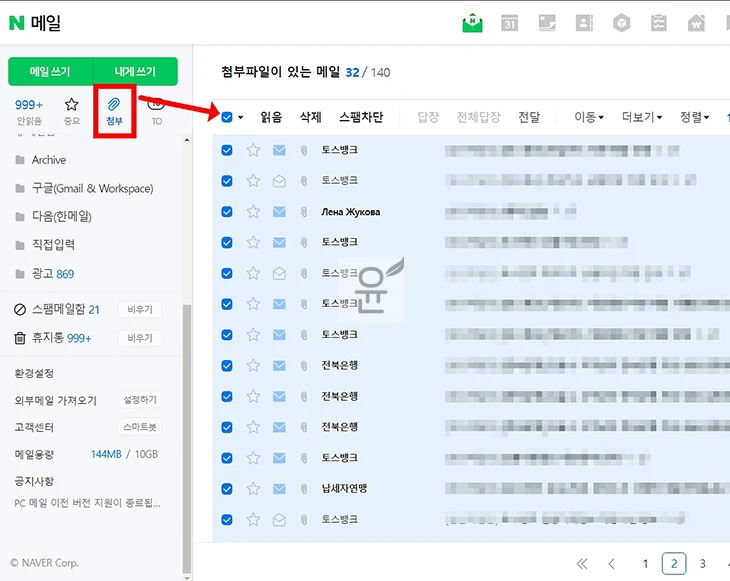
오래된 메일 삭제하기
오래된 메일의 경우 아무래도 더 이상 보지 않는 경우가 많기 때문에 정리를 하는 것도 좋습니다. 메일함관리에서 기간으로 정리 탭을 클릭 후 정리할 메일함과 기간 그리고 중요메일 제외 등의 옵션을 선택해서 정리를 해보시기 바랍니다.
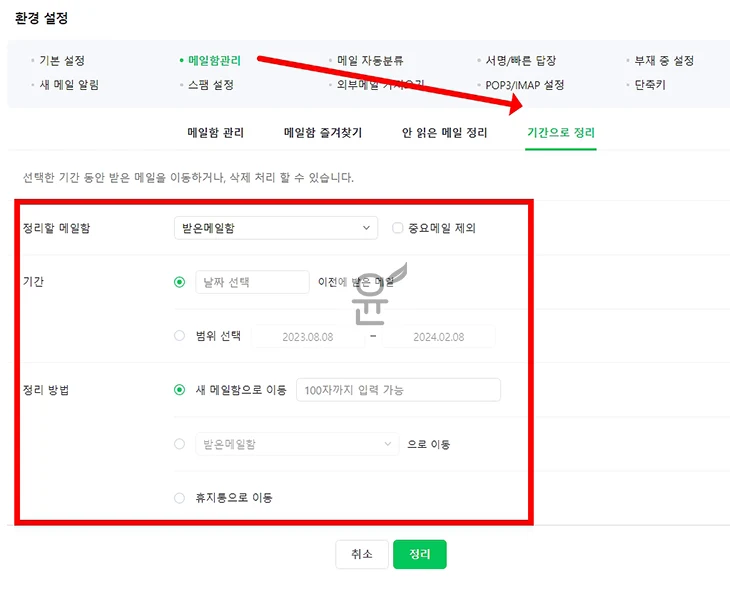
안 읽은 메일 정리
지금까지 메일을 읽지 않았다면 필요 없는 메일일 경우가 많기 때문에 바로 삭제하는 것이 좋습니다. 안 읽은 메일 정리 탭에서는 보낸 사람별로 안 읽은 메일을 한 눈에 정리할 수 있게 되어 있는데요. 여기에서 광고성 메일의 경우 선택해서 삭제를 해보시기 바랍니다.
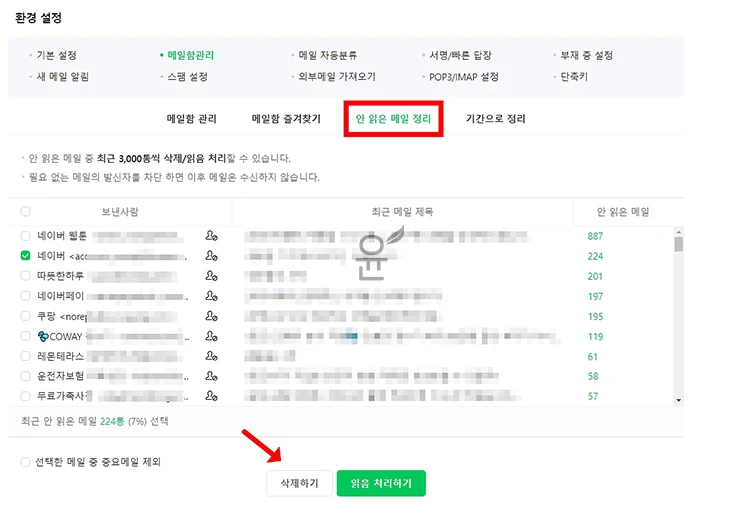
마무리
저는 네이버 메일을 메모장처럼 사용하는 부분이 많기 때문에 용량이 많이 필요합니다. 그래서 네이버 메일 용량 늘리기 방법을 통해 10GB, 20GB, 30GB까지 늘려서 사용을 하고 있는데요. 네이버 메일 용량 늘리는 방법이 다양하기 때문에 필요한 방법에 따라 선택을 해서 진행을 하면 되겠습니다.